Удалиться из социальных сетей просто. Достаточно нажать кнопку «Удалить аккаунт» и вы свободный человек. Всё становится сложнее, если вы решаетесь удалиться с не совсем обычных сайтов, таких как Amazon. Здесь придётся приложить больше усилий и даже пообщаться с техподдержкой магазина. Поэтому я решил подробно рассказать, как удалить свой аккаунт в Amazon.
Что мы потеряем?
Перед удалением аккаунта стоит хорошенько задуматься. Если вы удалите учётку в Amazon, вы автоматически потеряете доступ к региональным сайтам типа Amazon.co.uk или к сайтам, которыми владеет Amazon — Audible.com. Кроме этого, вы потеряете возможность получать деньги в Amazon Payments. И, конечно же, вы потеряете доступ к одной из самых крупных барахолок мира, а вместе с ним удалятся все данные о ваших покупках, возвратах и прочее.
Как удалить аккаунт?
Как я и сказал в начале поста, вам нужно обратиться в техподдержку Amazon. Если вы ещё не залогинились на сайте, то нужно это сделать под тем аккаунтом, который планируете удалить.
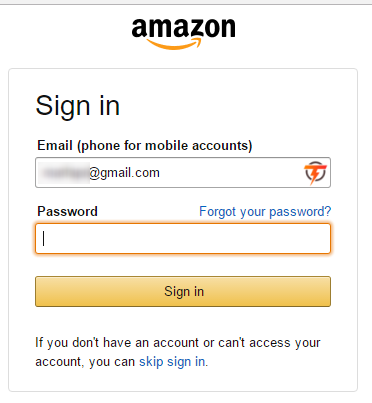
На странице «Contact Us» нужно нажать на кнопку «Prime or Something else», ниже выбрать «Account settings» и «Close my account». Ещё ниже выбрать способ связи техподдержки с вами. Лучше выбрать электронную почту.
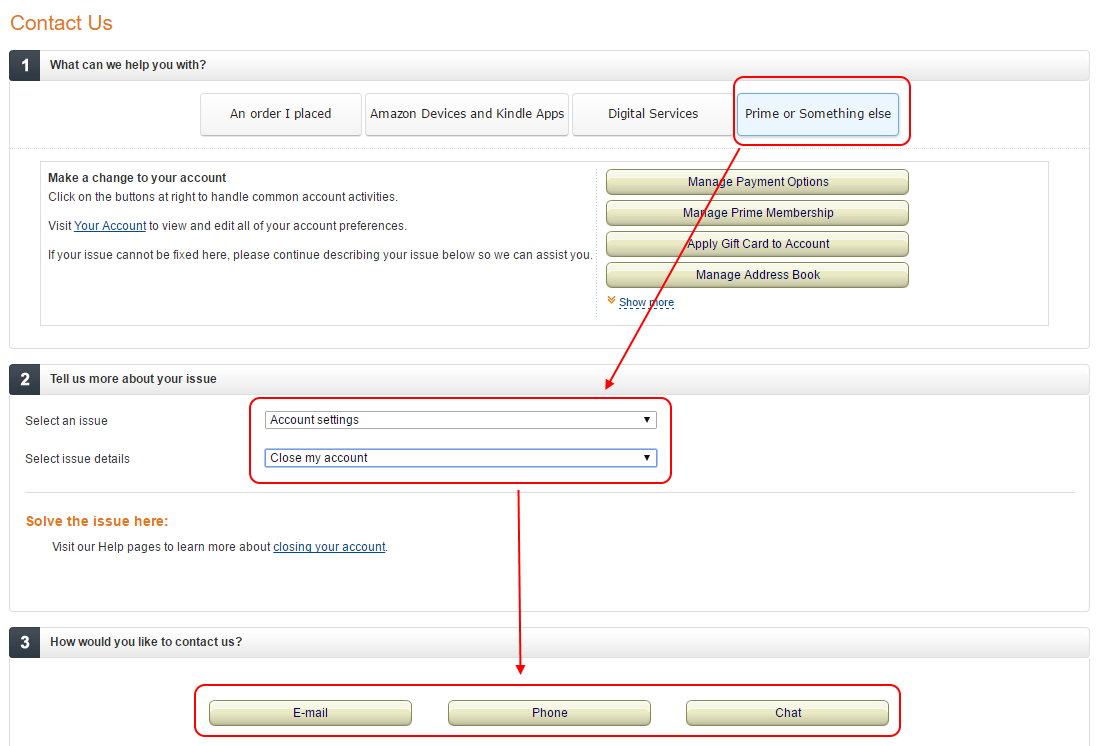
Что дальше?
После этого сотрудники Amazon свяжутся с вами и ещё несколько раз попросят вас подтвердить желание удалить аккаунт. Объяснят все риски и попробуют выяснить причины расставания. Затем вам помогут удалить ваш аккаунт.

